一部の win7 ユーザーは、モニターが全画面表示できず、表示が非常に見苦しくなるという状況に遭遇しました。まず画面解像度を変更してみて、モニターの解像度を「強く推奨」に変更してください。それでも動作しない場合は、レジストリ エディターを開いて構成を見つけ、検索を選択してスケーリングと入力し、結果を右クリックして値を 4 から 3 に変更します。
win7 モニターが全画面表示できない場合の対処方法:
方法 1: 解像度を変更する
1. デスクトップ ソフトウェアの空白部分を右クリックし、解像度を選択し、次のステップに進みます。
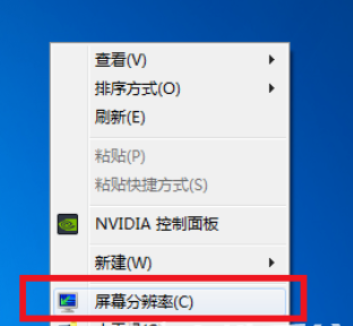
#2.「モニターの外観の変更」ページでモニターのピクセルを変更することをお勧めします。
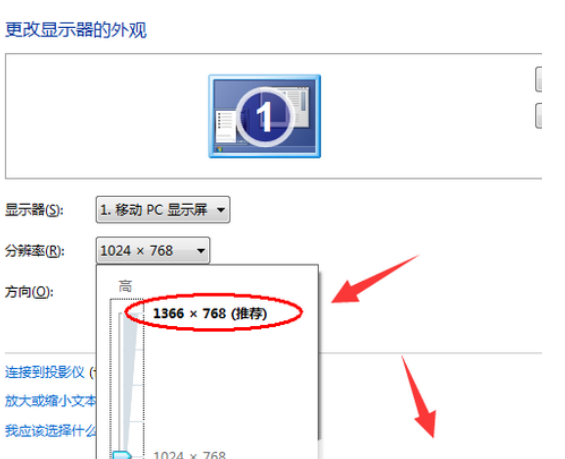
これにより、ほとんどのモニターが全画面表示できないという問題が解決されます。
方法 2: レジストリの変更
1. 新しい所有者のメニュー バーをクリックし、「regedit」と入力して Enter キーを押して確認します。
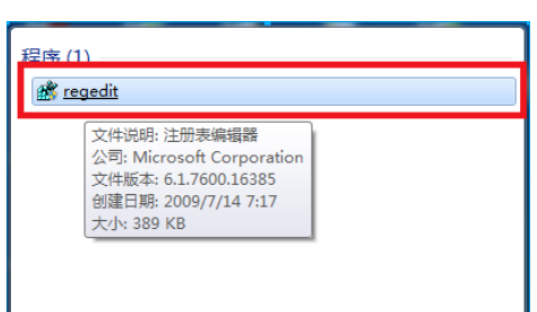
2. 開いたアプリケーション登録編集ソフトウェアで、
HEKY_LOCAL_MACHINE——SYSTEM——ControlSet001——Control——GraphicsDrevers——configuration## を開きます。
#構成を右クリックし、「検索」を選択します。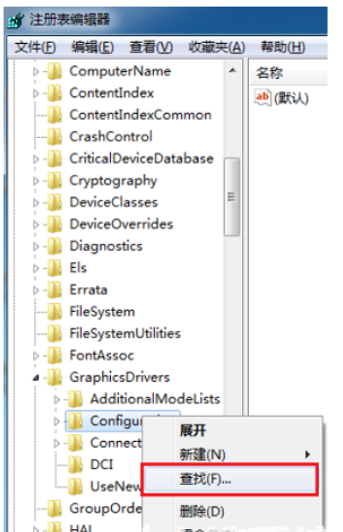
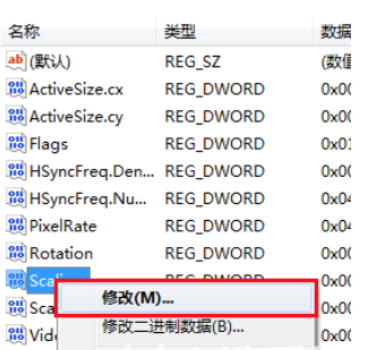

以上がwin7 モニターが全画面表示できない場合はどうすればよいですか? win7 モニターが全画面表示できない場合はどうすればよいですか?の詳細内容です。詳細については、PHP 中国語 Web サイトの他の関連記事を参照してください。